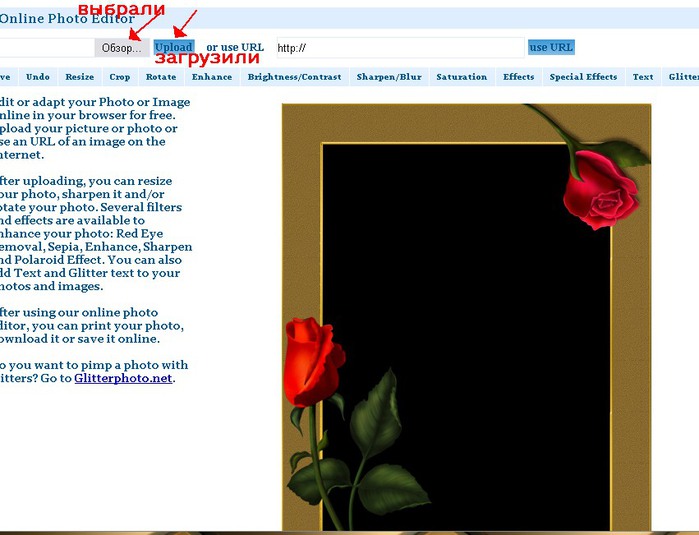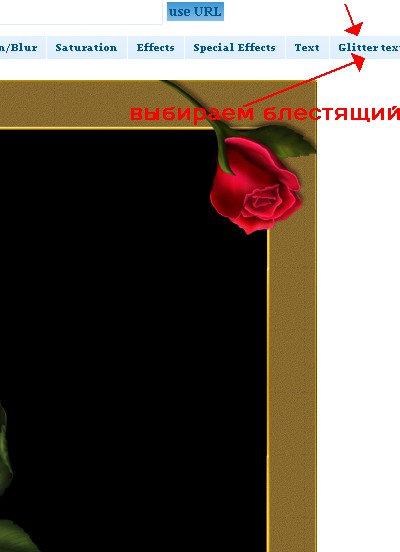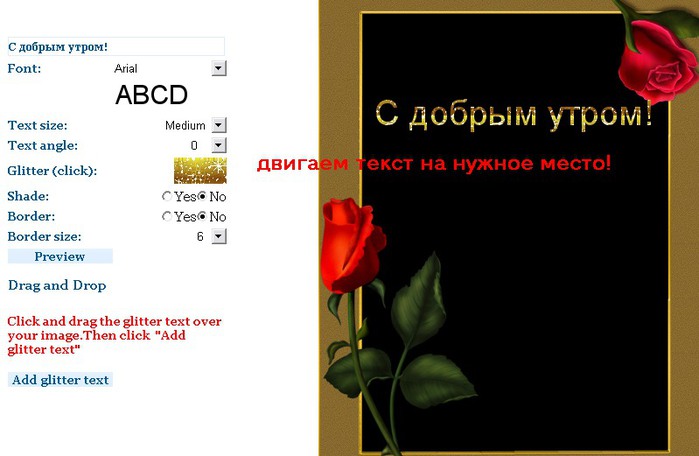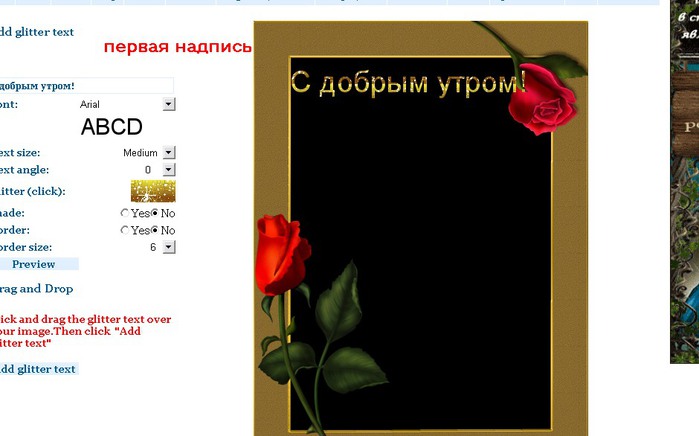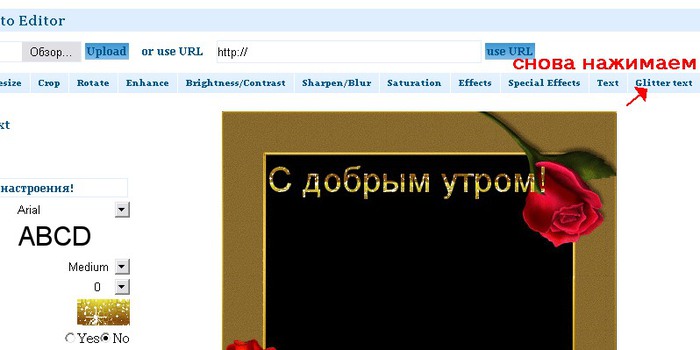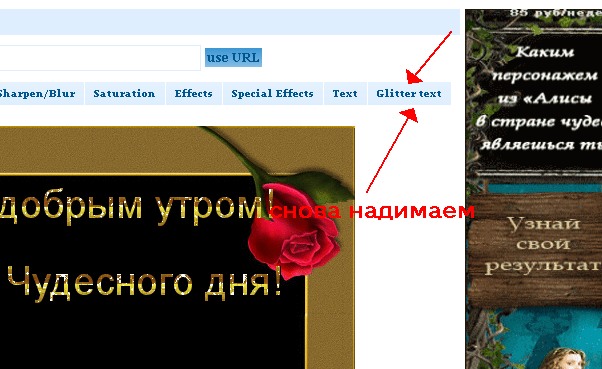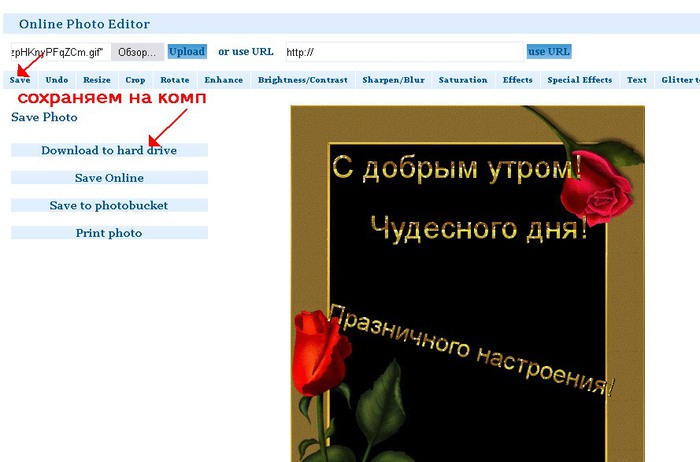-Цитатник
БУМАЖНАЯ ПРЕЛЕСТЬ В инэте о квиллинге (бумагокручение) написано очень много. Так что не будем зам...
Без заголовка - (0)Думаю…скучаю…и люблю… ...
Без заголовка - (0)Люблю тебя Я пригубила твои чувства И поняла, что обожглась, Симпатия, эмоций б...
Кулинарные шедевры с любовью от мамы - (1)Кулинарные шедевры с любовью от мамы Творческая мама из Сингапура Ли Мин готовит для ...
Шапка - (0)*
-Метки
-Рубрики
- Готовим быстро и вкусно (387)
- Выпечка (107)
- Салаты и закуски (61)
- Второе (39)
- Заготовки (35)
- Десерт (17)
- Микроволновка (11)
- Супы (5)
- Видео рецепт (4)
- Вкусное (4)
- Напитки (3)
- Мультиварка (1)
- Поделки (253)
- Поделки из бумаги (30)
- Квиллинг (28)
- Рукоделие (27)
- Оригами (15)
- Вышивка лентами (10)
- Мыло (7)
- Вышивка (5)
- Роспись (4)
- Декупаж (3)
- Плетение из газет (3)
- пластик (2)
- скрапбукинг (2)
- Свечи (2)
- Все для дневника (169)
- Схемы и темы (73)
- Рамочки (28)
- Надписи,спасибо (19)
- Открытки (12)
- Фоны (7)
- Мои схемы (5)
- Вязание (140)
- Шарфики (25)
- Кофточки (19)
- Схемы,узоры (8)
- Топики,жилетки (8)
- Варежки (7)
- Пинетки (5)
- Малышам (3)
- Игрушки (3)
- Крючок (1)
- Для души (119)
- Стихи (45)
- Музыка (30)
- Мудрые мысли (27)
- Молитвы (13)
- Заговоры (3)
- Сад Огород (82)
- Цветы (13)
- Огурцы (12)
- Томаты (9)
- Овощи (6)
- Удобрения (1)
- Photoshop (76)
- Праздники (75)
- Новый год (46)
- Пасха (20)
- Поздравления (4)
- Масленица (3)
- Искусство (63)
- Фото (38)
- Картины (21)
- Картинки (3)
- Живопись (1)
- Здоровье (55)
- Разное (53)
- Психология (44)
- программы (26)
- ССылки (23)
- Интерьер (17)
- Тесты и гадания (10)
- Книги,журналы (9)
- Фильмы (2)
- Магия жизни (2)
- Одежда (2)
- (0)
-Музыка
- Тишина
- Слушали: 11744 Комментарии: 0
- Спи, мой тихий ангел. Усни... (Bread - IF)
- Слушали: 707 Комментарии: 3
- Романтическая мелодия
- Слушали: 395008 Комментарии: 2
- Francois Feldman
- Слушали: 31802 Комментарии: 0
- Микаэл Таривердиев, "Уличный музыкант"
- Слушали: 36841 Комментарии: 0
-ТоррНАДО - торрент-трекер для блогов
-Конвертер видеоссылок
-Поиск по дневнику
-Подписка по e-mail
-Друзья
-Постоянные читатели
-Сообщества
-Статистика
Записей: 1602
Комментариев: 302
Написано: 2424
Другие рубрики в этом дневнике: Фильмы(2), Тесты и гадания(10), ССылки(23), Сад Огород(82), Разное(53), Психология(44), программы(26), Праздники(75), Поделки(253), Одежда(2), Магия жизни(2), Книги,журналы(9), Искусство(63), Интерьер(17), Здоровье(55), Для души(119), Готовим быстро и вкусно(387), Вязание(140), Все для дневника(169), (0)
Делаем оригинальную рамку в ФШ - 2 |
Это цитата сообщения Лариса_Гурьянова [Прочитать целиком + В свой цитатник или сообщество!]

ПАМЯТКА НАЧИНАЮЩИМ ФОТОШОПЕРАМ
Хотите научиться делать такую интересную, на мой взгляд, рамку? Тогда начнем.


Откроем в ФШ любую картинку. Снимем со слоя замочек - просто перетащим его мышкой в корзину.












Вот, такую рамку мы сделали. Надеюсь, вам все было понятно. Удачи!
для вас Лариса Гурьянова
Серия сообщений "Делаем разные рамки":
Часть 1 - Делаем простейшую рамку в ФШ
Часть 2 - Делаем оригинальную рамку для фото
...
Часть 12 - Учимся делать рамки в ФШ
Часть 13 - Делаем оригинальную рамку в ФШ
Часть 14 - Делаем оригинальную рамку в ФШ - 2
Часть 15 - Делаем разрезную рамку в ФШ
|
Без заголовка |
Это цитата сообщения NATALI-NG [Прочитать целиком + В свой цитатник или сообщество!]
Серия сообщений "Мои уроки":
Часть 1 - Урок от NATALI: Выделение при помощи быстрой маски
Часть 2 - Урок от NATALI:Использование маски на картинке
...
Часть 98 - Урок от NATALI:Быстрое удаление однотонного фона на картинке
Часть 99 - Урок от NATALI:Зимние эффекты плагином Альен Скин
Часть 100 - Урок от NATALI:Движение волос фильтром EYE CANDY 4000
|
Иллюстрированный самоучитель по Photoshop |
Это цитата сообщения ALLA_KORN [Прочитать целиком + В свой цитатник или сообщество!]
Написано Лидия-Бирюза Прочитать цитируемое сообщение
|
Фотошоп онлайн: 13 сервисов для обработки фотографий |
Это цитата сообщения Mages_Queen [Прочитать целиком + В свой цитатник или сообщество!]
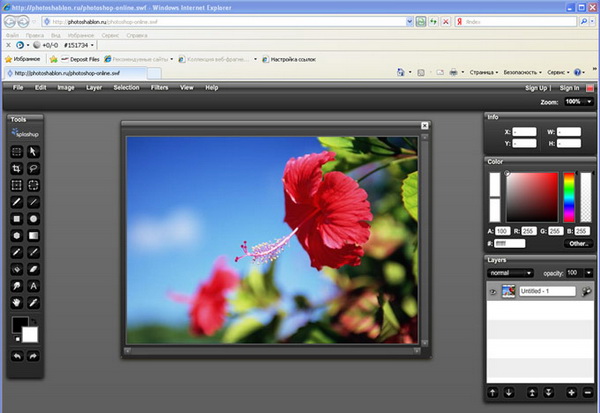
Данная подборка «онлайновых фотошопов» призвана показать, что для несложных операций с фотографиями не обязательно качать сотни мегабайт вареза от Adobe или привыкать к сторонним программам. С такими задачами успешно справляются онлайновые фоторедакторы, не требующие установки громоздкого ПО и углубленных знаний.
|
Фотошоп. Уроки. |
Это цитата сообщения NATALI-NG [Прочитать целиком + В свой цитатник или сообщество!]
 |
Серия сообщений "Мои уроки":
Часть 1 - Урок от NATALI: Выделение при помощи быстрой маски
Часть 2 - Урок от NATALI:Использование маски на картинке
...
Часть 97 - Урок от NATALI:Учимся делать блики кистями
Часть 98 - Урок от NATALI:Быстрое удаление однотонного фона на картинке
Часть 99 - Бродилочка по МОИМ УРОКАМ
|
Несложные рамки своими руками в Фотошопе |
Это цитата сообщения zomka [Прочитать целиком + В свой цитатник или сообщество!]
С помощью этого урока вы научитесь создавать несложные рамки для своих фотографий.
Я покажу вам несколько способов создания различных рамок, поэтому можно считать, что в одном этом большом уроке собраны несколько по одной теме
.Правда я немного переделала урок Е.Г да простит он меня но....просто в той версии фотошопа в которой я сейчас работаю(CS5) все чуть чуть по-другому....Итак...поехали..
|
Урок анимации в Photoshop "Создаем снегопад". |
Это цитата сообщения mariflash [Прочитать целиком + В свой цитатник или сообщество!]
Создаем снегопад.
Эффект падающего снега можно создать разными способами. Сегодня я расскажу о наиболее простом.
Для выполнения урока нам понадобятся зимние картинки и кисти для Photoshop зимней тематики. Я приготовила две сборки
Теперь откроем наш Photoshop CS3, CS4 или CS5 и палитру Анимация - Окно>Анимация.
"ЧИТАЕМ ДАЛЬШЕ"
Вот еще пример такой же анимации.
Серия сообщений "Уроки фотошоп":
Часть 1 - Урок 76. Применение маски
Часть 2 - видео-уроки по теории фотошоп
...
Часть 49 - Урок фотошоп от Колибри. Рисуем тыкву.
Часть 50 - Урок фотошоп от Колибри. "Распускающийся цветок".
Часть 51 - Урок анимации в Photoshop "Создаем снегопад".
|
Рамочки для оформления детских фото из галереи Нюши |
Это цитата сообщения Фима-Собак [Прочитать целиком + В свой цитатник или сообщество!]

|
|
ПЕРЕВОД МАСКИ В PNG |
Это цитата сообщения Лариса_Гурьянова [Прочитать целиком + В свой цитатник или сообщество!]

ПАМЯТКА НАЧИНАЮЩИМ ФОТОШОППЕРАМ.
Написано Фима-Собак А я вставила скрины, чтобы начинающим было легче разобраться.
1.

"Читать далее..."

|
>Анимация с нуля.Урок второй.Сохранение анимации |
Это цитата сообщения Arnusha [Прочитать целиком + В свой цитатник или сообщество!]
Анимированное изображение сохраняется в формате GIF (Graphics Interchange Format - Формат обмена графическими данными). Например, название файла выглядит так ЛЕС.gif, где ЛЕС - это имя файла, которое, конечно, может быть любым и далее идет .gif или .GIF - указание на формат файла или, как еще говорят, расширение файла. Вот эта часть названия файла и указывает вашему компьютеру, как работать с данным видом информации. Например, какой программой можно открыть данный файл, какими свойствами он обладает и т. д. Как открыть GIF- файл в программе фотошоп, я расскажу в одном из следующих уроков, а сегодня разберем возможности программы Photoshop CS3 и Photoshop CS4 в вопросе сохранения анимации.
И так анимированное изображение создано и находится на рабочем столе Photoshop
|
Анимация с нуля.Урок первый. |
Это цитата сообщения Arnusha [Прочитать целиком + В свой цитатник или сообщество!]
Сейчас трудно представить себе интернет без разных анимационных картинок и всевозможных баннеров. Photoshop CS3 и Photoshop CS4 позволяют быстро создавать всевозможные анимации. Для этой цели служит палитра
АНИМАЦИЯ (Animation), которая открывается при вызове одноименной команды из меню ОКНО (Window).Попытаемся освоить эту хитрую штуку, так сказать с нуля, т.е. с самого начала. Урок первый посвятим узучению азов анимации и разберемся с терминами, которые используются в Photoshop применительно к анимации.
|
ВИНТАЖНЫЙ НАБОРЧИК |
Это цитата сообщения KAMILA25 [Прочитать целиком + В свой цитатник или сообщество!]
|
Без заголовка |
Это цитата сообщения Бахыт_АБМ [Прочитать целиком + В свой цитатник или сообщество!]
|
Photovisi – создание коллажа ОнЛайн |
Это цитата сообщения morela4 [Прочитать целиком + В свой цитатник или сообщество!]
|
|
Photovisi – создание коллажа ОнЛайн |
Это цитата сообщения morela4 [Прочитать целиком + В свой цитатник или сообщество!]
|
|
Как сделать простой коллаж |
Это цитата сообщения бурный_поток [Прочитать целиком + В свой цитатник или сообщество!]
Урок по созданию простого коллажа из двух картинок .
Я очень люблю инструмент Градиент и все будет сделано с помощью него.
1. Открываем в фотошопе две понравившиеся картинки.
|
Без заголовка |

НАБОР ДЛЯ КОЛЛАЖА"АНГЕЛ МОЙ" ПОПРОБУЙТЕ ПО МОИМ ИСХОДНИКАМ СДЕЛАТЬ КОЛЛАЖ САМОСТОЯТЕЛЬНО
Метки: клипарт дневник комментарии блог блоги набор коллажа "ангел мой" "мой ангел" |
Цитата сообщения Nonna123
Коллаж с использованием маски слоя |
Цитата |
|
Комментарии (0) |
Phоtpshop |
Это цитата сообщения nataliya_bezushko [Прочитать целиком + В свой цитатник или сообщество!]
Цитата сообщения Svetlana_Lay
ПРОСТО КЛАД !!!Дальше >>
Серия сообщений "ФОТОШОП, УРОКИ Рhotoshop":
Часть 1 - Как отделить объект от фона с помощью быстрой маски - урок фотошоп
Часть 2 - Наглядная Бродилочка по Урокам Фотошоп
Часть 3 - Уроки от NATALI
Часть 4 - Кисти для фотошоп
Часть 5 - Горячие клавиши.
Часть 6 - Азы фотошоп, онлайн шпаргалка 1
Часть 7 - Как пользоваться паттернами в photoshop.
Часть 8 - Делаем фоны!
Часть 9 - Как "клонировать" узор-изображение в Рhotoshop.
Часть 10 - Мои уроки Photoschop для "чайников". Урок 1!!!
Часть 11 - Свадебный клипарт распакованный
Часть 12 - Картинки в ПНГ
Часть 13 - Девушки в ПНГ
Часть 14 - Коллаж "Stone Island".
Часть 15 - Клипарт - Девушки (PNG)
Часть 16 - ПРОСТО КЛАД!!!
Часть 17 - Для фотошопа - 200 рамок png.
Часть 18 - Рамочки для фото
Часть 19 - Сделаем многослойную рамочку к картинке.
|
Делаем элементарные часики.Начинаем учиться созданию flash. |
Это цитата сообщения Legionary [Прочитать целиком + В свой цитатник или сообщество!]
Делаем элементарные часики.Начинаем учиться созданию flash
Все тянул, тянул с этой темой, но чувствую, что пора:-) А то без практики сам не учусь и забывать начинаю, а так хоть по ходу написания постов вспомню и может узнаю че нить:-)
Небольшое предисловие:
1.- Я сам только учусь в этой области. Поэтому рассказываю только-то, что умею и как умею:-)
2.- Лично я пользуюсь программой Sothink SWF Quicker. Adobe flash у меня нету и пока устанавливать не планирую.
3.- Исходя из пункта "2", вам надо скачать Sothink SWF Quicker. Программа легкая ( около 15 мб) (ссылка на скачку в конце поста)
Прошу прощения за сурьезное начало)))
Теперь немного теории, многа букаффф))
Используя "технологию флеш" можно создавать много всего, поэтому будьте готовы. Флеш- это не только мультики и открытки, но и вполне работоспособные программы, выполняющие определенные функции.
Но естественно и те же баннеры тоже можно делать во флеш) И вообще много чего)
Теперь к работе в самой программе.
Перед тем как приступить к созданию чего-либо на примерах конкретных, надо немноооожечко уловить самую суть. Т.е. основные вещи в проге) Это я точно знаю, понял на примере обучения
Итак, в программе мы можем создавать три основные "вещи", это-
1.- Кнопки
2.- клипы
3.- графические объекты
Из этих трех "вещей" мы складываем основную "сцену",- которая уже является окончательным результатом, т.е. нашей флешкой:-)
Представили примерно?
Отлично, теперь идем дальше.
В программе используется Action Script . Т.е. впринципе это язык программирования. Когда-то, говорят, его недооценивали... но не о том речь) Так что готовьтесь к изучению непонятных надписей и иероглифов
Все, теперь к практике. Шаблонные возможности программы пока использовать не будем, делаем все сами)
Вообще конечно, лучше бы не с часов начать, но чтоб зацепить ваш интерес ;-) начнем с них))) а в следущих уроках изучим нужные основы
Открываем программу. В таком выползшем окошке выбираем первый пункт и жмем ок:

Читать дальше > > >
|
Уроки фотошоп. |
Это цитата сообщения Tanja_Boitcova [Прочитать целиком + В свой цитатник или сообщество!]
Для начала откройте фотографию, с которой вы будете работать.

Приблизте зубки. Чтобы все было бы хорошо видно.

Используя ![]() выделите область зубиков.
выделите область зубиков.

Пройдите путь: Image > Adjustments > Desaturate (Ctrl+Shift+U).
Должно получиться вот так:

В меню зайдите в Image > Adjustments > Curves:
Кликните в центре линии, совчем немного потяните вверх, чтобы малость осветить зубы.

Ну а теперь посмотрите на ваше творение!! У человека чистые и здоровые зубы. ВАУ!
И как быстро!

http://photopremium.ucoz.ru/news/2009-01-23-30
Серия сообщений "Уроки Фотошоп для начинающих":
Часть 1 - Панель инструментов Adobe Photoshop Уроки фотошоп
Часть 2 - Разбираемся с режимами наложения (Blending Modes в фотошопе) (Уроки фотошоп)
Часть 3 - Уроки фотошоп. Фото в карандашный рисунок
Часть 4 - Уроки фотошоп. Словарь Photoshop
Часть 5 - Уроки фотошоп. И еще раз о панели инструментов
Часть 6 - Уроки фотошоп. Вырезаем сложные объекты из фона
Часть 7 - Уроки фотошоп. Горячие клавиши Фотошопа
Часть 8 - Уроки фотошоп. Наложение объектов на текстуру
Часть 9 - Уроки фотошоп. Отбеливаем зубки
Часть 10 - Уроки фотошоп. Очень интересный эфект наложения текстуры
Часть 11 - Уроки фотошоп. Кисть огонь
Часть 12 - Уроки фотошоп. Аватар своими руками
Часть 13 - Уроки фотошоп. Замена фона
Часть 14 - Уроки фотошоп. Портрет в пузырьках
Часть 15 - Уроки фотошоп. Блеск глаз
Часть 16 - Уроки фотошоп. Рисуем молнию
Часть 17 - Уроки фотошоп. Отражение 1
Часть 18 - Уроки фотошоп. Отражение 2
Часть 19 - Уроки фотошоп. Меняем цвет глаз и губ
Часть 20 - Уроки фотошоп. Фото в стиле ретро
Часть 21 - Уроки фотошоп. Азы для начинающих
Часть 22 - Уроки фотошоп. Учимся пользоваться инструментом "Перо"
Часть 23 - Уроки фотошоп. Коварное Перо
Часть 24 - Уроки фотошоп. Видеоурок 1. Способ удаления рваного края
Часть 25 - Уроки фотошоп. Видеоурок 2. Применение на реальной фотографии
Часть 26 - Уроки фотошоп. Видеоурок 3. Простой объект, сливающийся с фоном
Часть 27 - Уроки фотошоп. 4. Принцип работы масок
Часть 28 - Уроки фотошоп. 5. Выделение пушистого пера
Часть 29 - Уроки фотошоп. 6. Вырезаем сложные объекты из однородного фона
Часть 30 - Уроки фотошоп. Разбираем панель инструментов в иллюстрациях.
Часть 31 - Уроки фотошоп. Видеоурок 7. Сложные объекты на неоднородном фоне
Часть 32 - Уроки фотошоп. Слои что это и с чем едят. Урок для начинающих.
Часть 33 - Уроки фотошоп. Преобразование фотографии в пунктирные линии.
Часть 34 - Уроки фотошоп. Делаем стильную ленту с помощью функции экшен.
Часть 35 - Уроки фотошоп. Еще о выделении.
|
Уроки от Елены |
Это цитата сообщения almiria_kh [Прочитать целиком + В свой цитатник или сообщество!]
|
|
Отличная подборка уроков в фотошоп! |
Это цитата сообщения almiria_kh [Прочитать целиком + В свой цитатник или сообщество!]
|
Фотошоп уроки инета. |
Это цитата сообщения Mademoiselle_Viv [Прочитать целиком + В свой цитатник или сообщество!]
|
Эффект отражения на воде |
Это цитата сообщения Душица [Прочитать целиком + В свой цитатник или сообщество!]
http://www.fotline.ws/index.php
Не помню, давала я уже где-то ссылку на этот ресурс или нет, но в любом случае - очень интересная вещь. Просто грузите нужную картинку, и получаете анимацию с эффектом воды.

|
Декоративные рамки |
Это цитата сообщения GalaFeya [Прочитать целиком + В свой цитатник или сообщество!]
|
Настройки кисти |
Это цитата сообщения [Прочитать целиком + В свой цитатник или сообщество!]
Идём по теории)
На этот раз покопаемся в настройках кисти. Настроек масса, однако не все полезные и особо ощутимые (ИМХО).
Метки: фотошоп кисти |
Вырезаем объект с помощью пера ! |
Это цитата сообщения Улыбка_Ольга_Н [Прочитать целиком + В свой цитатник или сообщество!]
Как вырезать объект с помощью инструмента Перо , я вам расскажу
в этом уроке .
Так же есть информация и в уроке № 11
Некоторые утверждают что вырезать объект из фона вполне можно инструментом "Лассо", и они, в общем-то, правы! Однако, у "лассо" есть отвратительнейшая особенность - он не "отпускает мышку". А если еще и приблизить объект надо так, что он весь в окошко не поместится то вообще замучаетесь. Мораль: отделять объекты от фона лучше с помощью инструмента Pen (Перо) Еще способ хорош тем, что не требует использования ластика, так как огрехов не будет.
Я возьму такую картинку :

Метки: фотошоп |
Создание рамки из фона и shape (фигуры) |
Это цитата сообщения BelayaLiliya [Прочитать целиком + В свой цитатник или сообщество!]
**********
Берем фон, родной и любимый. На своем компе. например я возьму вот этот:

Теперь открываем картинку и перетаскиваем её сюда. Для этого:
1. Фаил - Открыть
2. Выделение - Все
3. Редактирование - Копирование
4. Фаил - Новый
5. Редактирование - Вклеить!
Всё наш фон готов! Сразу прошу прощения у авторов урока (они предлагают там кучу вариантов что и как сделать с фоном, но я даже париться не буду! просто открою фон и избавлюсь от замочка - выше я написала, что для этого нажимала)
Теперь уже начинаем делать саму рамку. Для этого:
1. Выбираем инструмент "Произвольная фигура"


(Специально сделала превью: нажмите на картинку)
2. Выбираем из появившихся форм - интересующую вас. Здесь тоже заковыка. Для тех, кого устраивает то. что есть в фотошопе (для начинающих советую) переходим сразу к пункту б, для остальных в пункту а)
а. В уроке предлагают свои формы. Скачаем их. Вот ссылка на скачивание:
Ссылка. Вытащим из архива формы. И дальше загрузим их:


В появившемся окне - выберите те формы, которые вы скачали
б. Проверим панель форм:

Совпадать у нас должно только подчеркнутое
Растягиваем форму на картинке.

3. Нажимаем на глазок рядом с название слоя с формой:
Окно слоев:

4. Нажимаем на название слоя с нашим фоном (самый нижний слой в окне слоев).
5. Редактирование - Определить узор - ДА
6. Нажимаем глазок рядом с названием формы со слоем
7. Нажимаем на слой с формой в окне слоев
8. Правой кнопкой нажимаем на слой с формой (В окне слоев) и выбираем параметры наложения:

Не забудьте, что надо выбрать ПОСЛЕДНЮЮ текстуру
9. Продублируем слой: Слой - Дубликат слоя - Да
10. Нажмем на новый слой правой кнопкой мыши ирастрируем его

11. Теперь нажмем рукой на кнопку CTRL на клавиатуре, а левой кнопкой мыши на риснуко рядом с названием слоя!

У нас должна появиться на месте формы пунктирная линия!
12. Теперь возьмем обычную кисть и закрасим форму, только цвет кисти возьмите какой нибудь контрастный, так чтобы вы могли хорошо видеть рамку. (Этот цвет мы потом удалим)
13. Выделение - Отменить выделение.
14. Снова берем кисть и дорисовываем полностью рамку, чтобы она стала замкнутой - без пробелов. Вот что у меня вышло:

15. Теперь берем волшебную палочку и нажимаем внутри рамки!
16. Теперь нажимаем левой кнопкой мыши на первый слой (наш фон)
17. Нажимаем Delete на клавиатуре
18. Нажимаем на слой, который мы сделали последним и выбираем в меню: Слои - Удалить - Слой )Jy нам нужен был только для красивого выреза)
19. Теперь нажимаем правой кнопкой на слой с формой и выбираем "Параметры наложения". Здесь выбираем параметры, как показано на рисунках:


20. Теперь нажимаем раза три или четыре: Слой - Дублирвоать слой - ДА
21. Теперь выбираем стрелочку:

22. нажимаем на второй слой с рамкой и сдвигаем слой мышкой, потом третий и четвертый. Только самый нижний не трогайте.
Вот что у меня получилось:

Конечно, можно еще по изгаляться немного и предложить вам рамки:


Больше делать я не стала. Мне важно было, чтобы вы поняли принцип.
При возникновении вопросов пишите в комментарии.
Взято из блога LandiSH
|
КРАСИВЫЕ НАДПИСИ |
Это цитата сообщения КонсТаНтА_ИлЛюЗиЙ [Прочитать целиком + В свой цитатник или сообщество!]
СДЕЛАЕМ САМИ
К сожалению , не знаю , кто наш учитель . Не обижайтесь ! Откликнитесь - укажу Ваше имя

Метки: фотошоп |
Поговорим о тексте и различных манипуляциях с ним. |
Это цитата сообщения Валентина_Гребенюк [Прочитать целиком + В свой цитатник или сообщество!]
Рамка и пост от
|
Метки: фотошоп |
Рамка под текст в фотошопе |
Это цитата сообщения BelayaLiliya [Прочитать целиком + В свой цитатник или сообщество!]

|
Оговорюсь сразу, я показала самый простой способ, не перегружая вас информацией и не ставя задачу создавать шедевр. Итак - 1. Создаём новый документ ( Файл- Новый), советую сразу задавать нужные параметры размера, т.к. при уменьшении(увеличении) с помощью кодов качество теряется и картинка может выглядеть блекло. У меня- ширина-750, высота-1000 высоту можно не брать такую большую, но в том случае, если в среднем( фоновом) слое рамки у вас будут украшения, лучше брать больше.  2.Выбираем цвет ( жмём на цветной квадратик ) и заливаем (инструмент- Заливка) наш документ. Тут тоже вариантов тьма - можно просто взято готовую картинку, можно применить стиль или градиент, я показываю самый простой способ.  3.Открываем файл с картинкой, которой будем украшать нашу рамочку, у меня это цветок, но тут уже ваша фантазия, используйте всё, что угодно- уголки, бантики, фигурки и т.д. Переносим нашу картинку ( инструмент Перемещение) на основной слой. Получится так -  4. Дублируем картинку столько раз, сколько вам нужно (Слой- Создать дубликат слоя). С помощью трансформирования ( Редактирование - Свободное трансформирование) уменьшаем или увеличиваем (c зажатой клавишей Shift тянем за уголки и в конце жмём Enter) картинки, крутим их и ставим куда нам нужно. При этом всегда стоим на том слое (он будет синего цвета), на котором работаем. У меня получилось пять слоёв ( 4 с картинками и основной). Теперь объединяем слои ( Слой- объединить видимые), при этом все глазки на слоях должны быть включены. Получится один слой.  5. Добавляем новый слой ( жмём квадратик внизу слоёв) и стоя на этом слое, жмём - Выделение - Выделить всё. По всему периметру появится выделение ( муравьи побежали). Идём- Редактирование- Выполнить обводку. Появится такое окошко - Выставляем в нём цвет и размер. Жмём ОК. 6. Вокруг документа появилась обводка. Можно оставить так, можно применить стиль или тиснения, тут уже сами фантазируйте. Теперь открываем Линейки ( Просмотр- Линейки). По вертикали и по горизонтали у вас появятся линеечки. Стоя на слое с обводкой, идём - Редактирование - Свободное трансформирование, зажимам Shift и тянем за уголок, уменьшая нашу обводку на столько, сколько вам надо. Тут вам и помогут линейки. Расположили как надо, объединяем слои. Можно вместо обводки взять любую готовую фоторамку. Можно совсем не обводить, тут уже вам решать.  Ну,вот рамка готова, осталось её разрезать. Создаём новый документ размеры такие же или больше, для начала советую сделать больше, что бы видеть края при переносе. Берём инструмент Прямоугольное выделение и выделяем верхнюю часть так, чтобы ваши картинки остались полностью на выделении. Смотрим по линейкам.  Инструментом Перемещение переносим выделенную часть на новый документ-  Теперь у вас маленькая часть на большом документе. Идём - Изображение- Тримминг. Ставим настройки так-  Документ сократится, сохраняем наш файл, называя его Верх. Формат - jpg. Проделаем эту процедуру со средним слоем и с низом. При этом не обязательно каждый раз создавать новый документ, достаточно просто вернутся к исходному в палитре История. Смотрите как вам удобнее. Итак получилось три файла - Теперь идём на радикал и загружаем наши изображения.  Копируем ссылку № 1 и ставим эти ссылки вот в эту формулу После всех мучений должно получится так - рамочка перед вами а ее код в окошке! /s002.radikal.ru/i200/1003/a2/94603dcd4cb8.jpg"" target="_blank">//s002.radikal.ru/i200/1003/a2/94603dcd4cb8.jpg" ><table border="0" align="center" border="0"background="//s60.radikal.ru/i169/1003/c9/8469b16e8e57.jpg" cellpadding="0" cellspacing="0"><tr><td width="750" valign="middle"><div style="text-align: center;"><text size="3"><text color="1b1464"><text face=""><i><b>А тут Вы пишитеВаш текст</td></tr></table></center></font><center><a href="http://blogs.mail.ru/mail/adelina60/"><img src="//i033.radikal.ru/1003/e9/2c7cc6c576f3.jpg"width="750" border="0"></a></center>" type="text" /> В коде формулы, стоит размер картинки- 750 и синий цвет шрифта, меняйте эти параметры сами. И ещё- если у вас рамка симметричная относительно горизонтали, т о снижению часть можно не создавать, достаточно при переносе на новый документ воспользоваться опцией - Трансформирование - Отразить по вертикали. из блога |

Метки: фотошоп рамки |
Фотошоп |
Это цитата сообщения Наталья_Петрова11 [Прочитать целиком + В свой цитатник или сообщество!]
|
Пишем блестящими буквами. |
Это цитата сообщения almiria_kh [Прочитать целиком + В свой цитатник или сообщество!]
Напишем красивыми,блестящими буквами!
И так Поехали!…
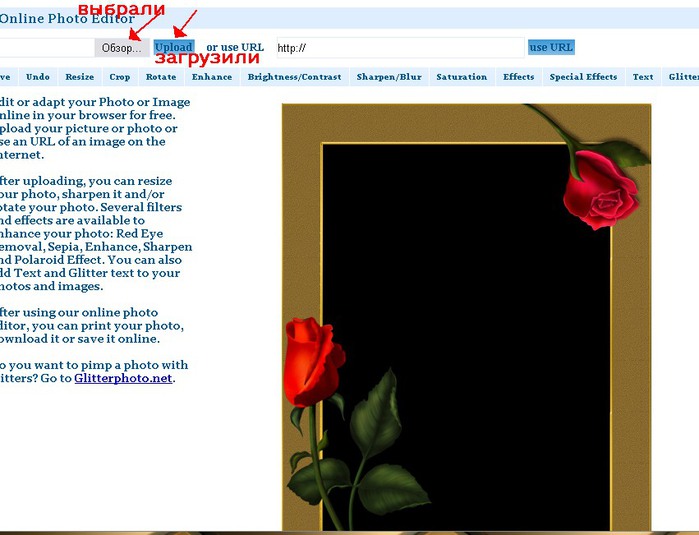
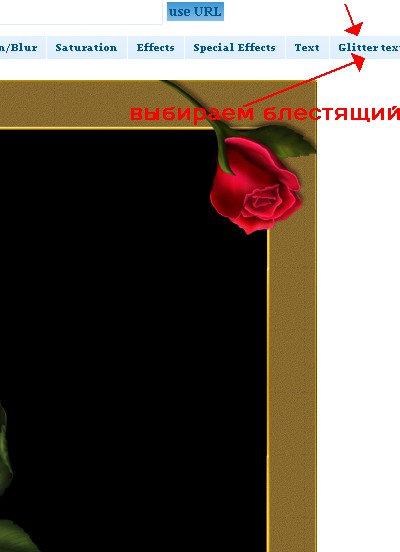

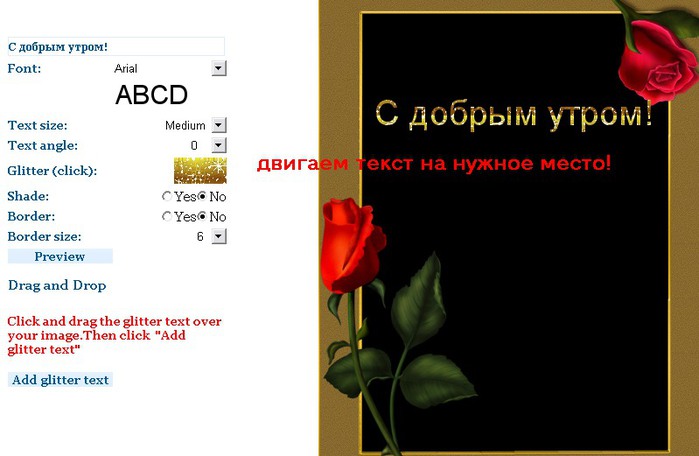
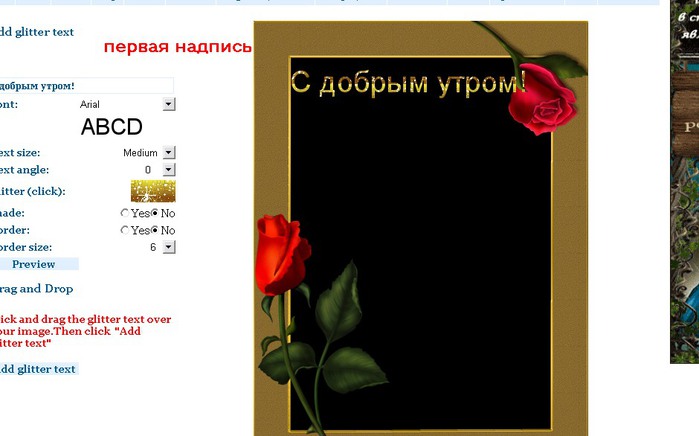
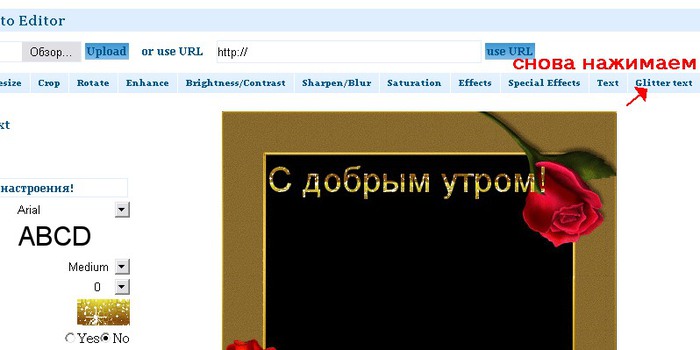
пишем ещё один текст.

ну и дальше так-же..
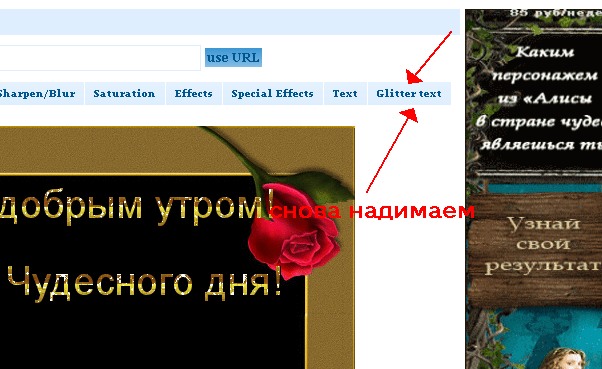
теперь сохраняем!
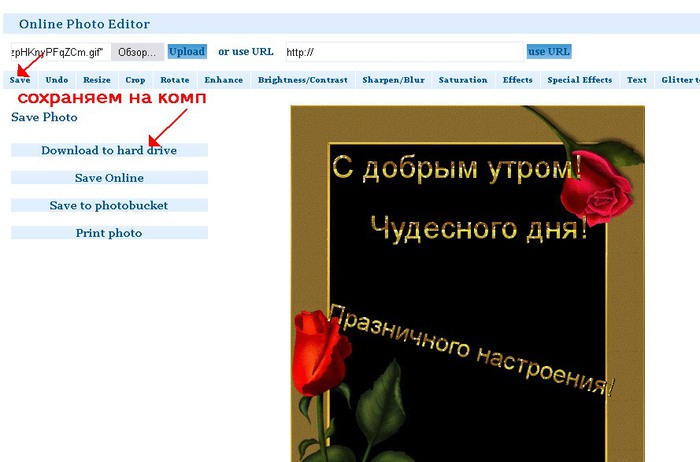
удачного Вам творчества!
извините-за описку-только что заметила-слово ПРАЗДНИЧНОГО написала без буковки Д.
вах-вах...позор на мои седины..

И так Поехали!…
|
Создание надписи с текстурой |
Это цитата сообщения BelayaLiliya [Прочитать целиком + В свой цитатник или сообщество!]
|
Симпатичный шрифт для фотошопа |
Это цитата сообщения Душица [Прочитать целиком + В свой цитатник или сообщество!]
|
Оформляем ваши фото. |
Это цитата сообщения Tatjana_Weiman [Прочитать целиком + В свой цитатник или сообщество!]
 |
|
Оформление блога: Делаем фон страницы полупрозрачным |
Это цитата сообщения Жагуара [Прочитать целиком + В свой цитатник или сообщество!]
Наверное Вы замечали, что в некоторых дневниках фон страницы сделан так, что основной фон как бы просвечивает сквозь него. Давайте научимся делать так же ) Для этого нам понадобится Фотошоп и немножко терпения.
1. Открываем программу Фотошоп и в нем создаем новый документ с такими параметрами:
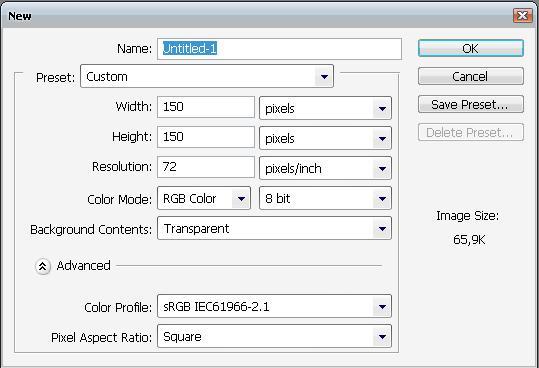
(Transparent = Прозрачный)
|
Фотошоп - уроки с сайта |
Это цитата сообщения ВЕТЕР__ПЕРЕМЕН [Прочитать целиком + В свой цитатник или сообщество!]
Создание анимированных блёсток с помощью фильтра.

Урок "собираем пазлы"

Урок: Эффект лупы в движении

Распад на кубы

Урок. Играющие клавиши.
Урок "Лучи"


Переливы цветов.

Урок. Мигающая надпись

Полёт бабочки

Текст из звезд

Создание глитора.

Урок Блики

Урок фотошопа: создание анимированных баннеров

Рисование векторных кривых

|
Урок "Украшения эффектами" в Фотошопе, продолжение |
Это цитата сообщения Snow_Quenn [Прочитать целиком + В свой цитатник или сообщество!]
9. Когда мы выбрали эффект заливки под номером 1 применяем ее к нашему Слой 0 - Кадр 1:
10. Далее в окошке Анимация дублируем наш первый кадр и включаем "глазик" на нашем втором слое, а на первом отключаем:
11. В окошке с узором Заливки выбираем номер 2 нашего эффекта и продолжаем процедуру заливки нашей картинки:
12. Все эти действия применяем к 3 и 4 слою.
13. Ну вот, наша работа почти подошла к завершению. Осталось только выставить на кадрах время проигрывания и сохранить нашу картинку. Выставляем время 0,1 с и применяем действие Файл - Сохранить как для Web и сохраняем нашу картинку в gif формате:
|
Урок "Украшения эффектами" в Фотошопе |
Это цитата сообщения Snow_Quenn [Прочитать целиком + В свой цитатник или сообщество!]
Решила написать урок, как с помощью анимационных эффектов украсить картинку. Не судите строго мой урок.
1. Открываем через ImageReady наш эффект:
2. Далее переносим наш эффект в Фотошоп: Файл - Редактировать в Photoshop
3. Наш эффект перешел в Фотошоп и далее будем работать уже в Фотошопе.
4. Нам надо определить наш узор для того, чтобы потом украшать им наши картинки. Для этого делаем следующее действие: Редактировать - Определить узор
После этого действия выйдет окошечко, в котором мы можем дать имя нашему эффекту. Имя вы можете присвоить ему любой, которое вам нравится. Это может быть цифра 1.
С остальными слоями нашего эффекта проделываем тоже самое. В данном случае у нас всего 4 слоя. Для этого в окошке Анимация выделяем каждый слой и Редактировать - Определить узор и даем новое имя 2, третий также выделяется и именуется 3, все тоже самое с четвертым слоем. Надеюсь, что это у вас получится очень быстро.
5. Когда все слои мы определили как узор и присвоили им имена, начинаем украшать нашу картинку. Открываем ее в Фотошопе: Файл - Открыть и выбираем картинку:
6. После того как открыли нашу картинку (если есть на ней замочек - снимаем его), копируем слой с нашей картинкой 4 раза по количеству кадров нашего эффекта:
7. Отключаем "глазик" с трех слоев, оставляем только на Слой 0:
8. Далее начинаем работать с добавлением эффекта на нашу картинку. Выбраем инструмент Заливка. Определение установки Заливки выбираем Узор:
В окошке с нашими узорами выбираем наш эффект под номером 1:
|
Анимация аватара: Диффузия света |
Это цитата сообщения Пятнистый_Щасвирнус [Прочитать целиком + В свой цитатник или сообщество!]
Всем доброго времени суток!
На этот раз решилась на написание урока по созданию эффекта свечения, который красиво смотрится на контрастных картинках или на изображениях с размытым фоном, часто его используют для имитации звездного блеска.
Идея для эффекта найдена в сети, автора, к сожалению, установить не удалось.
Урок несложный, главное - немножко внимания.
Откроем картинку для аватара в фотошопе, а также панель слоев (F7).
(Как видите, я выбрала довольно контрастный исходник)

|
Как сделать открытку с лучами |
Это цитата сообщения t_calypso [Прочитать целиком + В свой цитатник или сообщество!]
Но по просьбе нескольких моих подружек, объясню как я сделала вот эту картинку.

|
Все и всем для фотошоп от IRINI |
Это цитата сообщения Nataly_Nataliya [Прочитать целиком + В свой цитатник или сообщество!]
|
Урок Фотошоп2 |
Это цитата сообщения нанопрекрасно_ [Прочитать целиком + В свой цитатник или сообщество!]
Метки: урок аватары |
Уроки Фотошопа |
Это цитата сообщения valberry [Прочитать целиком + В свой цитатник или сообщество!]
|
Хитрости Adobe Photoshop CS4 |
Это цитата сообщения Ирина_Шаманникова [Прочитать целиком + В свой цитатник или сообщество!]
|
Для желающих научиться делать рамочки. |
Это цитата сообщения Валентина_Гребенюк [Прочитать целиком + В свой цитатник или сообщество!]
|
|
Без заголовка |
Это цитата сообщения Полина_Дубравина [Прочитать целиком + В свой цитатник или сообщество!]
|
| Страницы: | [2] 1 |